
Jeśli zastanawiasz się, czy powinieneś przeczytać ten przewodnik, czy nie, ułatw sobie decyzję. Ten przewodnik jest dla Ciebie, jeśli chcesz:
- Zainstaluj Androida w pamięci wewnętrznej HD2,
- Zainstaluj Windows Phone 7 w pamięci wewnętrznej HD2,
Uruchom podwójnie swój HD2 za pomocą Windows Mobile 6.5 i Androida,- Uruchom dwukrotnie HD2 z Windows Phone 7 i Androidem,
- Zainstaluj ClockworkMod Recovery w wewnętrznej pamięci HD2,
- Wybierz domyślnie zainstalowany system operacyjny, aby uruchomić komputer lub
- Zagraj w grę Tetris bezpośrednio z programu ładującego HD2!
Teraz, gdy masz już pojęcie, co dokładnie czeka na Ciebie, przejdźmy do bardziej szczegółowych informacji. W dalszej części omówimy:
- Wprowadzenie
- Instalowanie MAGLDR
- Wprowadzanie MAGLDR
- Prezentacja funkcji
- Używanie MAGLDR do instalacji systemu operacyjnego i odzyskiwania
- Przyszły rozwój
Wprowadzenie
Zanim zaczniemy, zastanawiam się, jak dokładnie myopisz HTC HD2. Cytując użytkownika, który skomentował jeden z naszych postów związanych z HD2, „Po prostu nie produkują już takich urządzeń”. Wierzę, że to stwierdzenie oddaje legendę świata smartfonów. Dostarczone z przestarzałym systemem Windows Mobile 6.5 (który wcale nie był zły jako system operacyjny, ale pozostawał w tyle pod względem interfejsu użytkownika), urządzenie może obsługiwać system Android, Windows Phone 7, MeeGo, Ubuntu, a nawet Windows 95 i 98! Wszystko to jednak nie jest możliwe bez wkładu w oprogramowanie systemowe urządzenia przez społeczność programistów. Jednym z takich programów systemowych jest MAGLDR.
Opracowany przez starszego członka forum XDA-Developers i DFT (zespół Dark Forces) deweloper Cotulla, MAGLDR to niestandardowy program ładujący dla HTC HD2. Program ładujący to pierwszy fragment kodu, który jest uruchamiany podczas rozruchu; ładuje system operacyjny i daje mu kontrolę nad urządzeniem. MAGLDR nie zastępuje domyślnego programu ładującego zainstalowanego w telefonie, ale działa natychmiast po nim, zachowując w ten sposób program rozruchowy i umożliwiając bezpieczne odinstalowanie programu MAGLDR, wciąż będąc w stanie uruchomić telefon.
Oprócz uruchamiania systemu operacyjnego, MAGLDRzapewnia również zaawansowany, ale łatwy w obsłudze interfejs do instalowania, odinstalowywania i zarządzania systemami operacyjnymi na urządzeniu. Dla osób zaznajomionych z dostosowywaniem Androida może być podobne do niestandardowego odzyskiwania Androida, z tą różnicą, że pozwala ono zainstalować i uruchomić nawet jedno z najpopularniejszych odzyskiwania Androida - ClockworkMod!
Instalacja
Zanim przejdziemy dalej, skoczmybezpośrednio do procedury instalacji MAGLDR, abyś mógł zainstalować go na swoim urządzeniu, jeśli chcesz, a następnie przejrzyj z nami prezentację funkcji, mając jednocześnie dostęp do tych funkcji na twoim urządzeniu.
Zrzeczenie się: Postępuj zgodnie z tym przewodnikiem na własne ryzyko. AddictiveTips nie ponosi odpowiedzialności, jeśli urządzenie ulegnie uszkodzeniu lub uszkodzeniu w trakcie procesu.
Wymagania:
- HTC HD2. (Obsługiwane wersje LEO512 (standard) i LEO1024 TMOUS (T-Mobile USA))
- Komputer PC z systemem Windows XP lub nowszym.
- Kabel microUSB do podłączenia HD2 do komputera.
- Bateria Twojego HD2 naładowana do 50% lub więcej, zanim przejdziesz dalej.
- Microsoft ActiveSync (Windows XP) lub WIndows Mobile Device Center (Windows Vista / 7).
- HardSPL 2.08 zainstalowany na HD2. (Zobacz, jak zainstalować HardSPL 2.08 na HTC HD2)
- Radio 2. **. 50. ** obsługujące 576 pamięci RAM. 2.15.50.14 radio jest zalecane. (Zobacz, jak zainstalować 2.15.50.14 Radio w HTC HD2)
- MAGLDR 1.13 (Pobierz i rozpakuj zawartość pliku na komputer za pomocą 7-Zip lub WinRAR)
Procedura:
- W przypadku, gdy Twój telefon działa w systemie Windows Mobile,wystarczy podłączyć go do komputera za pomocą USB, gdy ActiveSync jest uruchomiony. W przypadku, gdy nie ma zainstalowanego systemu Windows Mobile lub nie można go rozpoznać za pomocą ActiveSync, przełącz go w tryb bootloadera:
- Wyłącz telefon HTC HD2.
- Naciśnij przycisk zmniejszania głośności w telefonie, przytrzymaj go i naciśnij przycisk zasilania.
- Trzymaj oba przyciski wciśnięte, aż zobaczysz czerwony, zielony, niebieski i biały ekran programu ładującego, a następnie zwolnij oba przyciski.
- Teraz podłącz telefon do komputera przez USB. Jeśli po raz pierwszy podłączasz telefon do komputera w trybie bootloadera, poczekaj na automatyczne zainstalowanie sterowników. Termin „Szeregowy” w białym obszarze ekranu powinien teraz zmienić się na „USB”.
- Na komputerze przejdź do folderu, w którym wyodrębniono plik MAGLDR 1.13 i uruchom ROMUpdateUtility.
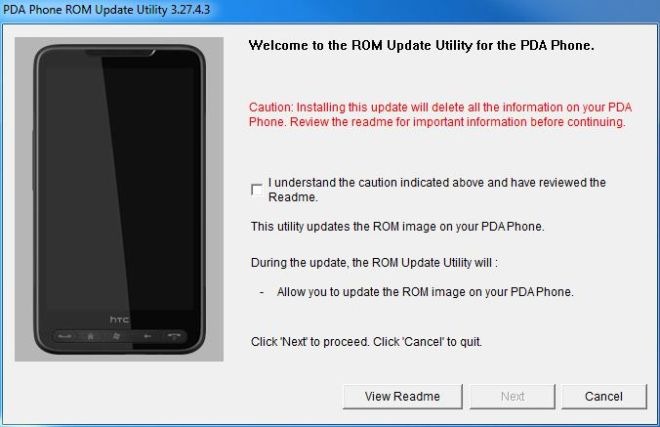
- Potwierdź, że rozumiesz ostrzeżenie, zaznaczając pole wyboru i kliknij Dalej.
- Potwierdź, że wykonałeś wymagane kroki, zaznaczając pole wyboru i kliknij Dalej.
- Kliknij „Aktualizuj” i na każdym z następnych dwóchekrany, kliknij „Dalej”. Rozpocznie się instalacja MAGLDR, a Twój telefon pokaże postęp. Powinno to zająć tylko kilka sekund. Telefon uruchomi się ponownie po zakończeniu instalacji. Możesz teraz kliknąć „Zakończ” w Narzędziu aktualizacji ROM.
Gratulacje! Masz teraz zainstalowany MAGLDR na swoim telefonie.
Wprowadzanie MAGLDR
Po zainstalowaniu możesz wprowadzić MAGLDR w dowolnym momencie, wyłączając telefon, a następnie włączając go, trzymając wciśnięty przycisk Zasilania, aż zobaczysz listę opcji MAGLDR.
Teraz, gdy masz zainstalowany MAGLDR i wiesz, jak się do niego uruchomić, zapoznaj się ze wszystkimi niesamowitymi funkcjami oferowanymi przez bootloader.
Nawigacja i wybieranie opcji
Poruszanie się po opcjach dostarczonych przez MAGLDR zostało zrobioneza pomocą klawiszy zwiększania i zmniejszania głośności. Po podświetleniu opcji w ten sposób można ją wprowadzić za pomocą klawisza „Zadzwoń” (od lewej). Aby wyjść z opcji lub podmenu i przejść do poprzedniego menu, użyj klawisza „Zakończ połączenie” (najbardziej po prawej). Klawisz „Windows Logo” (środek) często może być używany do bezpośredniego powrotu do głównego menu MAGLDR z dowolnego podmenu. Klawisz „Dom” (drugi od lewej) i klawisz „Wstecz” (drugi od prawej) wydają się nie mieć żadnego zastosowania w MAGLDR, z wyjątkiem gry Tetris, w której „Zadzwoń”, „Dom”, „Menu” Klawisze ”i„ End Call ”są używane odpowiednio dla„ Lewo ”,„ Dół ”,„ Prawo ”i„ Obróć ”.
Prezentacja funkcji
Przyjrzymy się teraz wszystkim opcjomdostarczone przez MAGLDR i szczegółowo omów każdy z nich. Nie pozwól, aby ta obszerna lista funkcji Cię zastraszyła, ponieważ jedyne funkcje, których większość użytkowników będzie potrzebować, są dość zrozumiałe i łatwo dostępne. Zaawansowane funkcje są zawarte tutaj * i można go bezpiecznie zignorować, jeśli chcesz użyć MAGLDR do zainstalowania lub uruchomienia Androida i / lub Windows Phone 7 na HD2.
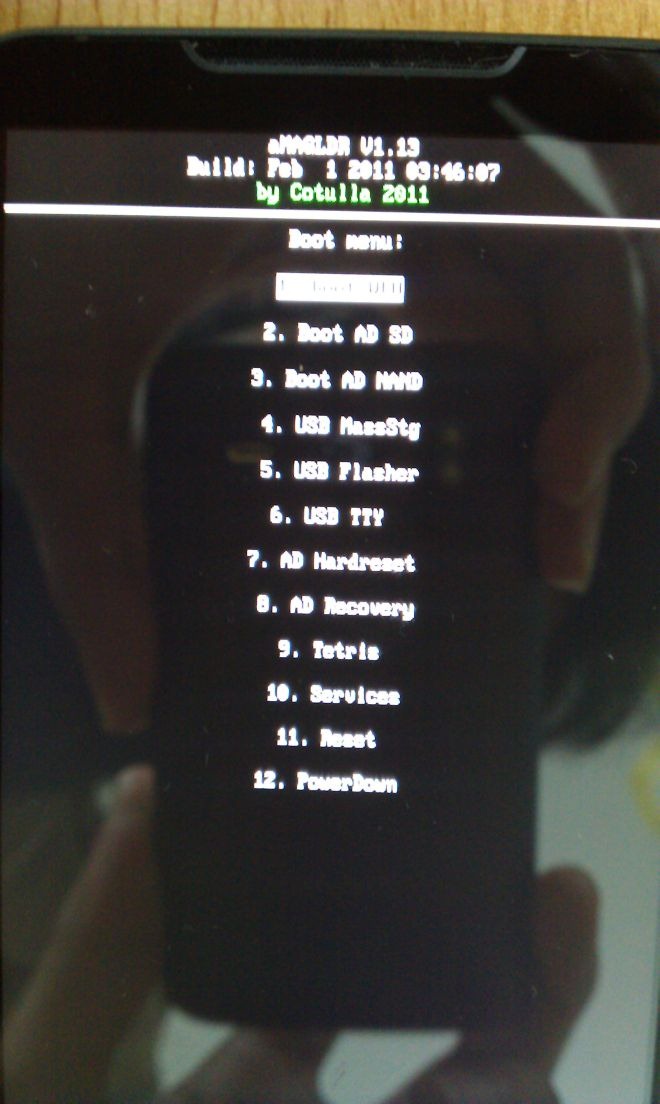
- Uruchom WPH
Umożliwia rozruch w systemie Windows Phone 7, jeśli jest on zainstalowany w pamięci wewnętrznej urządzenia. - Uruchom AD SD
Umożliwia uruchomienie telefonu z systemem Android zainstalowanym na karcie SD telefonu. - Uruchom AD NAND
Umożliwia uruchomienie telefonu z systemem Android zainstalowanym w jego wewnętrznej pamięci (NAND). - USB MassStg
Włącza tryb pamięci masowej USB w urządzeniu, więcże możesz podłączyć go bezpośrednio do komputera bez konieczności uruchamiania systemu z dowolnego zainstalowanego systemu operacyjnego w telefonie. Z tego trybu należy jednak korzystać ostrożnie, ponieważ nie został jeszcze idealnie zaimplementowany i podczas przesyłania plików mogą wystąpić błędy. Zaleca się uruchomienie z zainstalowanego systemu operacyjnego lub użycie czytnika kart SD w celu przesłania ważnych plików, takich jak ROM, do urządzenia z komputera. - USB Flasher
Przełącza telefon w tryb flashowania USBpozwala na flashowanie Windows Phone 7, Android (kompilacje NAND) lub ClockworkMod do telefonu z komputera przez USB. Jest to kluczowa cecha MAGLDR i jedna z najbardziej przydatnych. Aby uzyskać bardziej szczegółowe instrukcje dotyczące korzystania z trybu Flasher USB do instalowania systemu Windows Phone 7, Androida (kompilacje wewnętrznej pamięci NAND) lub ClockworkMod Recovery w telefonie HTC HD2, zobacz Używanie MAGLDR do instalacji systemu operacyjnego i odzyskiwania poniżej. - * USB TTY *
Uruchamia terminal TTY dla zaawansowanych użytkowników przez USB. Większość użytkowników nigdy nie będzie wymagać korzystania z tej opcji. - * AD Hardreset *
Wykonuje twardy reset na Androidzie, jeśli tak jestzainstalowany w pamięci wewnętrznej (NAND) urządzenia. Zasadniczo formatuje dane i partycje pamięci podręcznej za pomocą flagi hr (twardy reset), przywracając instalację Androida do stanu, w jakim była podczas pierwszej instalacji. Jednak wszelkie zmiany wprowadzone na partycji systemowej pozostaną. Tę opcję można uznać za odpowiednik twardego resetu na urządzeniu z Androidem za pomocą kombinacji przycisków sprzętowych. - Odzyskiwanie AD
Umożliwia rozruch w celu odzyskania ClockworkMod, jeślizostał zainstalowany na twoim HD2. Po odzyskaniu w ClockworkMod będziesz mógł flashować ROMy z Androidem tak, jak na dowolnym rodzimym urządzeniu z Androidem z odzyskiem ClockworkMod. Aby uzyskać więcej informacji, zobacz „Instalowanie odzyskiwania ClockworkMod” w sekcji Używanie MAGLDR do instalacji systemu operacyjnego i odzyskiwania poniżej. - Tetris
Rozpoczyna grę w Tetris. MAGLDR pysznia się jako jedyny bootloader z wbudowanym Tetris. Po wejściu w tę opcję należy nacisnąć klawisz „Zwiększenie głośności” lub „Zmniejszenie głośności”, aby rozpocząć grę, lub klawisz „Strona główna”, aby wrócić do głównego menu MAGLDR. Jednak po uruchomieniu gry mapowania klawiszy są zmieniane i nie można wrócić do menu głównego przed zakończeniem gry, choć można łatwo ukończyć grę, naciskając kilkakrotnie klawisz „Strona główna”, aż bloki przeczytają górę. Jak wspomniano powyżej, klawisze „Zadzwoń”, „Strona główna”, „Menu” i „Zakończ połączenie” są używane odpowiednio podczas „Lewego”, „Dół”, „Prawy” i „Obróć”. - Usługi
Udostępnia menu przydatnych zaawansowanych opcji, w tym:- BootSettings
Pozwala określić sposób uruchamiania urządzenia. Opcje menu obejmują:- Źródło rozruchu
Ta opcja pozwala wybrać źródło automatycznego uruchamiania. Optony to:- Android z SD
Jeśli ta opcja jest zaznaczona, urządzenie to zrobiautomatycznie uruchomi się na Androidzie z karty SD, jeśli jest on zainstalowany na karcie SD. W przypadku braku instalacji Androida na karcie SD, wyświetli błąd i wyświetli menu główne MAGLDR. - Android od NAND
Po wybraniu telefon uruchomi się automatyczniedo Androida z pamięci wewnętrznej (NAND), jeśli został na nim zainstalowany, lub podać błąd i pokazać menu MAGLDR, jeśli nie ma instalacji Androida w pamięci wewnętrznej (NAND). - WPH z NAND
Wybranie tej opcji spowoduje automatyczne uruchomienieurządzenie do systemu Windows Phone, jeśli jest zainstalowane w wewnętrznej pamięci (NAND) urządzenia, lub podać błąd i wyświetlić menu MAGLDR, jeśli nie zostanie zainstalowana instalacja systemu Windows Phone.
- Android z SD
- AlwaysMenu
Ta opcja pozwala wybrać, czy chceszzawsze wyświetlaj menu MAGLDR, gdy urządzenie włącza się niezależnie od wybranego źródła rozruchu, lub automatycznie uruchamia się do źródła rozruchu wybranego przez użytkownika. Jest to prosta opcja włączania / wyłączania. - AD SD reż
Jeśli występuje wiele instalacji Androidana karcie SD, ta opcja pozwala wybrać, który MAGLDR powinien użyć podczas uruchamiania telefonu do Androida z karty SD za pomocą opcji „Boot AD SD” z głównego menu MAGLDR. Po wejściu w tę opcję zostanie wyświetlona lista katalogów na karcie SD i musisz wybrać taki, który zawiera prawidłową i poprawnie skonfigurowaną instalację karty SD Android.
- Źródło rozruchu
- * DMESG do SD *
Jest to zaawansowana, eksperymentalna opcja, która zrzuca dziennik DMESG Android na kartę SD, z której mogą korzystać programiści. - * DumpUDtoSD *
Użycie tej opcji spowoduje zrzucenie partycji asize na kartę SD dla programistów lub zaawansowanych użytkowników. Jest to powolna, powolna i niesprawdzona funkcja i nie jest obecnie zalecana do użytku. - * UseLast24NAND *
Ta opcja umożliwia użycie ostatnich 24megabajtów pamięci wewnętrznej (NAND) zamiast pozwolić jej zmarnować. Jest to funkcja eksperymentalna, a aktualizacja / ponowna instalacja MAGLDR lub wykonanie twardego resetu za pomocą kombinacji klawiszy sprzętowych ponownie ustawi nieużywaną pamięć i utracisz wszystkie dane. Używaj ostrożnie. - * ClearSD MBR *
Spowoduje to wyczyszczenie głównego rekordu rozruchowego karty SD. Spowoduje to zasadniczo usunięcie wszystkich danych na karcie SD. Używaj ostrożnie.
- BootSettings
- Resetowanie
Ponownie uruchamia urządzenie. - Wyłączać
Wyłącza urządzenie. - * Nieznane ukryte funkcje *
Osiągnięcie wyniku 111111 w Tetris odblokuje sięukryte funkcje MAGLDR. Do tej pory nie spotkaliśmy nikogo, kto osiągnąłby ten wynik i odblokował te funkcje, więc na razie nie mamy pojęcia, jakie są te funkcje. Jeśli ich odblokujesz, daj nam znać. Należy również pamiętać, że funkcje te niekoniecznie będą wyświetlane jako 13. opcja w menu głównym i mogą znajdować się w jednym z podmenu
Używanie MAGLDR do instalacji systemu operacyjnego i odzyskiwania
Używanie MAGLDR do zainstalowania jednego lub więcej działającychsystemy na twoim HD2 są o wiele łatwiejsze niż się wydaje. Po zainstalowaniu MAGLDR większość procesu jest już zakończona. Przyjrzyjmy się, jak postępować tutaj w przypadku systemu Windows Phone 7 i Androida.
Należy pamiętać, że istnieje wiele metodinstalowanie Androida na HD2, w zależności od tego, czy zamierzasz zainstalować go w pamięci wewnętrznej urządzenia, czy na karcie SD. Pozwól nam najpierw wyjaśnić, której metody użyć w jakim scenariuszu, abyś mógł podjąć lepszą decyzję, a następnie udostępnimy Ci linki do szczegółowych przewodników dotyczących każdej metody.
- Instalowanie systemu Windows Phone 7:
Instalacja systemu Windows Phone 7 w telefonie HTC HD2 tobułka z masłem po zainstalowaniu MAGLDR. Wszystko, co musisz zrobić, to podłączyć telefon do komputera w trybie USB Flasher i uruchomić plik instalacyjny ROM, tj. ROMUpdateUtility. Omówiliśmy tę metodę szczegółowo w naszym przewodniku na temat instalowania systemu Windows Phone 7 na telefonie HTC HD2 za pomocą MAGLDR. W przypadku podwójnego uruchamiania systemu Windows Phone 7 z systemem Android zobacz zamiast tego sekcję poniżej, ponieważ ma on pewne dodatkowe wymagania przed zainstalowaniem systemu Windows Phone 7. - Podwójne uruchamianie Windows Phone 7 i Androida:
Jeśli chcesz uruchomić telefon HTC HD2 z podwójnym uruchomieniemzarówno Windows Phone 7, jak i Android, Windows Phone 7 musi być zainstalowany w pamięci wewnętrznej (NAND), podczas gdy Android będzie musiał zostać uruchomiony z karty SD. Jednak sama karta SD musi spełniać określone kryteria i wymagać pewnych przygotowań, aby to zadziałało. Aby uzyskać więcej informacji i pełne instrukcje, zobacz nasz przewodnik na temat podwójnego uruchamiania systemu Windows Phone 7 i Androida w telefonie HTC HD2. - Instalowanie Androida na karcie SD:
Jeśli chcesz uruchomić wiele wersjiAndroid w telefonie w tym samym czasie, jeden można zainstalować w pamięci wewnętrznej, podczas gdy jeden lub więcej może znajdować się na karcie SD. Aby uzyskać więcej informacji i instrukcji, zobacz, jak uruchomić system Android z karty SD HTC HD2 za pomocą MAGLDR. - Instalowanie Androida bezpośrednio w pamięci wewnętrznej (NAND):
Jest to prosta, bez zbędnych dodatków metodainstalacja Androida w pamięci wewnętrznej telefonu HTC HD2 i jest identyczna z opisaną powyżej metodą instalacji systemu Windows Phone 7, jedyną różnicą jest użycie ROM z Androidem zamiast ROM z Windows Phone 7. Chociaż pamięć ROM używana w tej metodzie musi być w formacie bezpośrednio flashowanym przez MAGLDR, a nie w formacie flashowanym ClockworkMod (CWM). Wiele takich ROM-ów można znaleźć w Internecie, choć tracą one popularność, ponieważ coraz więcej programistów przełącza się teraz na flashowalny format odzyskiwania ClockworkMod ze względu na rozbudowane opcje odzyskiwania. Jeśli nadal chcesz korzystać z tej metody, zobacz, jak zainstalować Androida na wewnętrznej pamięci NAND HTC HD2 z MAGLDR. - Instalowanie odzyskiwania ClockworkMod:
Instalowanie odzyskiwania ClockworkMod powoduje HTCHD2 jest tak blisko bycia natywnym urządzeniem z systemem Android, jak to możliwe, ponieważ pozwala nie tylko instalować pamięci ROM dostępne w formacie zip-flash umożliwiającym odzyskiwanie, który jest standardem na wszystkich urządzeniach z Androidem, ale także umożliwia wykonywanie wielu zaawansowanych operacji odzyskiwania, które dowiodły aby być niezwykle przydatnym, aby w pełni wykorzystać możliwości telefonu jako urządzenia z Androidem. Możesz dowiedzieć się więcej o tych funkcjach w naszym szczegółowym przewodniku na temat odzyskiwania ClockworkMod. Na szczęście dzięki MAGLDR instalacja na HD2 jest jeszcze łatwiejsza niż na rodzimych urządzeniach z Androidem i identyczna z opisaną powyżej metodą instalacji Windows Phone 7. Zobacz, jak zainstalować odzyskiwanie ClockworkMod na telefonie HTC HD2 za pomocą MAGLDR, aby uzyskać bardziej szczegółowy przewodnik. - Instalowanie Androida w pamięci wewnętrznej (NAND) za pomocą odzyskiwania ClockworkMod:
Instalowanie Androida w pamięci wewnętrznej HD2odzyskiwanie przy użyciu ClockworkMod odbywa się dokładnie tak samo, jak na dowolnym rodzimym urządzeniu z Androidem. Napisaliśmy już bardzo szczegółowy przewodnik na temat całego procesu i wszystko, czego potrzebujesz, to odzyskiwanie ClockworkMod zainstalowane na twoim telefonie za pomocą instrukcji pod powyższym linkiem, a także flashowalna pamięć ROM odzyskiwania ClockworkMod dla Androida w formacie zip HD2. Aby uzyskać instrukcje instalacji, zobacz, jak zainstalować ROM na urządzeniu z systemem Android po odzyskaniu. Możesz pominąć sekcje dotyczące odblokowywania bootloadera, rootowania urządzenia i instalowania niestandardowego odzyskiwania w tym przewodniku, ponieważ bootloader MAGLDR jest już odblokowany, prawie wszystkie dyski ROM Android HD2 są wstępnie zrootowane, a odzyskiwanie ClockworkMod jest instalowane na HD2 przy użyciu wyróżniona metoda, którą powinieneś już zastosować przed przejściem do tego kroku. - Konfiguracja poinstalacyjna:
Po zainstalowaniu systemów operacyjnychwedług własnego wyboru, możesz ustawić, które urządzenie MAGLDR będzie automatycznie uruchamiać się po wyłączeniu urządzenia. Można to zrobić za pomocą ustawienia „Źródło rozruchu” znajdujące się w menu „Ustawienia rozruchu” w „Usługach”, jak opisano powyżej w sekcji przewodnika po funkcjach.
Przyszły rozwój
Chociaż MAGLDR ma już dość imponującą listę funkcji, ambicje programistów nie kończą się tutaj. Planują zaimplementować następujące funkcje w swoich nadchodzących wersjach MAGLDR:
- Obsługa Haret's startup.txt dla wersji SD systemu Android.
- Obsługa Fastboot.
- Naprawiono obsługę układu partycji z możliwością niezależnego ponownego flashowania każdej partycji.
- Uruchom dowolną pamięć ROM systemu Windows Mobile 6.5 z pamięci wewnętrznej (NAND).
- Uruchamiaj ROM ROM Windows Mobile 6.5 dla MAGLDR z pamięci wewnętrznej (NAND).
Nie wiemy, kiedy te funkcje będą dostępnezaimplementowane, ale z pewnością czekamy na nie i będziemy aktualizować ten przewodnik po wydaniu nowszej wersji MAGLDR, więc sprawdzaj ponownie. Aby skontaktować się z programistami lub samemu sprawdzić przyszłe zmiany, odwiedź wątek forum XDA-Developers.













Komentarze